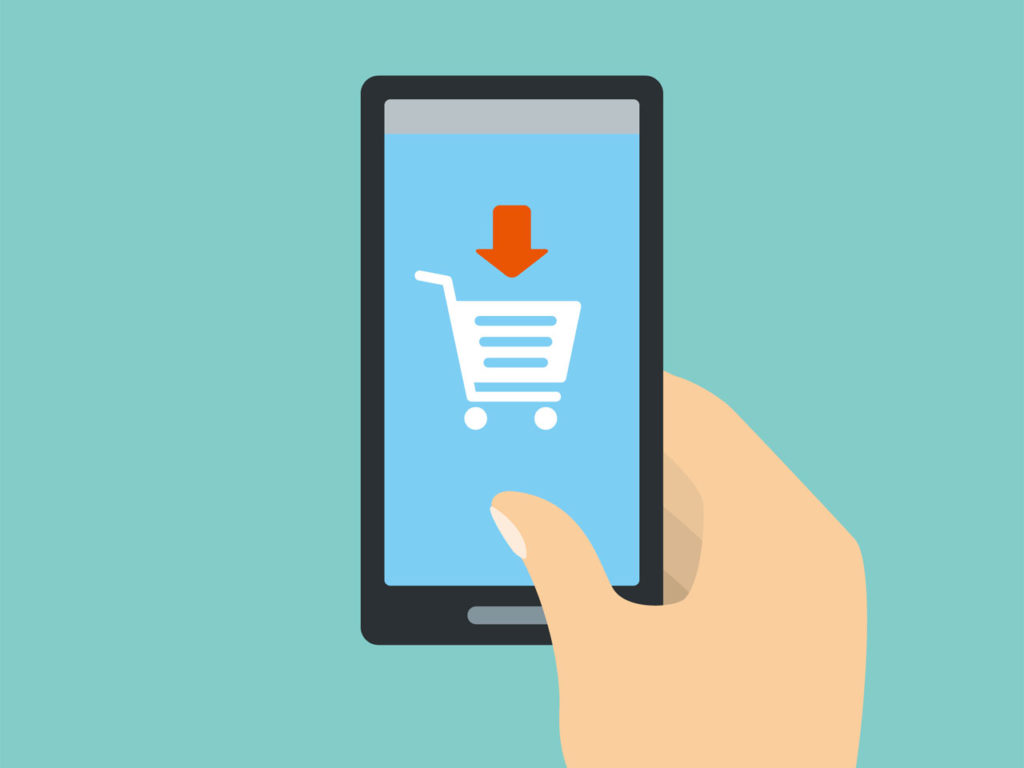この記事には広告を含む場合があります。
記事内で紹介する商品を購入することで、当サイトに売り上げの一部が還元されることがあります。
ノートパソコンの選び方のポイントと注意点
ITエンジニアとして毎日パソコンやサーバーと携わっているため、色々な方に
・パソコンはどれを買ったら良いですか?
・パソコンは何を確認すれば良いですか?
とよく相談を受けます。
パソコンを購入するときは損をしないために確認するポイントがあります。知っているか否かで大きくパソコンの値段や機能が変わりますので、ノートパソコンの失敗しない選び方をご紹介します。
パソコンの用途(使い道)を考える
まず何より重要なことは、購入したノートパソコンを使って何を行いたいかを考えることです。
・インターネットでサイトを閲覧したり、メールを使いたい
・Office「Word(ワード)、Excel(エクセル)等」で資料を作成したい
・外出先で作業がしたい
・3Dゲームやオンラインゲームをしたい
・DVDやブルーレイで映画を見たい
・テレビを見たり録画したい
・音楽を聴きたい
・ブログをやってみたい
パソコンは行えることが多いですが、機種ごとに行える機能が異なります。全ての機能が揃ったパソコンを選ぶ方法もありますが機能が増えるたびに値段が上がるため、自分に絶対必要な機能を考えておくのがポイントです。
ノートパソコンの種類とトレンド(人気)

ノートPCは低価格化とスペックの向上により、ユーザーの目的に合わせて変化を遂げるため、売れ筋の種類と価格帯が変動を続けています。
主流は4万~8万円くらいのインターネットを使いたいユーザー向けの商品となりますが、20万円前後する SSD を積んだ高速なノートPCも相変わらず人気です。また出先に持っていくことを主とした小型PCや Surface を筆頭とするキーボートが取り外し可能なタブレットPCも需要があります。
基本機能を満たした5万円前後の主流ノートパソコン
ウェブの閲覧やメールの確認を行うには十分な機能を持つ売れ筋のノートパソコンです。14インチ以上の大画面のモデルが大多数を占め、持ち運ぶというよりも据え置きとして使用されることを想定したモデルが多いのが特徴です。また Office を搭載したモデルを選べることもあり、メインPCとしても十分なスペックのモデルも人気です。
持ち運びに便利な小型のノートパソコン
13インチ以下の片手で持ち運べるサイズのノートパソコンも品揃えが多くあります。12インチ以下なると携帯性はさらに向上して、出先の作業や打ち合わせなどにも非常に重宝します。重さは1.5kg以下のものを選ぶこともポイントです。
デスクトップクラスの機能が充実した高性能ノートパソコン
デスクトップ顔負けの高性能な多様な場面で使えるノートパソコンです。金額は20万円前後と高額なものの、モニターは高解像度、SSD 搭載した高速な動作、同梱ソフトも充実しています。またバッテリーによる稼働時間も長く携帯性にも優れた機種が多いのが特徴です。まさに死角なしと言える何年にも渡って使用できる逸品が揃っています。
用途に合わせて使い分けれるタブレットパソコン
マイクロソフトが販売する Surface を筆頭にキーボードの脱着可能なタブレットPCも機種を増やしています。外出先ではタブレットとして、自宅ではキーボードを付けてノートパソコンとして利用できるため、用途に合わせて最善の形で利用できます。
ノートパソコンを選ぶポイント

ノートパソコンをお得に購入する際に確認したいポイントは3つ。
・自分に必要な機能を持っていること
・型落ちしたノートパソコンを狙うこと
・購入したいノートパソコンの最安値と平均的な値段を把握しておくこと
当たり前と思えるポイントもありますが、取り上げたポイントを個別にみていきましょう。
自分に必要な機能を持っていること
ノートパソコンを選ぶ際に必ず確認しなければいけない点は、購入するパソコンに自分が必要な機能が備わっていることです。
Word(ワード) や Excel(エクセル) を使用したいなら、Office を搭載したモデルを選ぶこと。また DVD を使いたいなら DVD ドライブを搭載した機種を選ぶこと、など必要な機能が備わっていないと話になりません。
型落ちしたノートパソコンを狙うこと
パソコンメーカーは基本的に年4回(春夏秋冬)新しいパソコンを売り出します。
その度に販売店舗では「最新機種!」と謳って商品を紹介しています。しかし年4回つまり3カ月に1度のページで新商品が出ている関係上、最新機種と1世代(3カ月前)や2世代(半年前)に型落ちした機種では、性能上に大きな違いが無いことがほとんどです。
ただ最新機種と型落ちした機種では値段は別次元!パソコンは型落ちした途端に値段が落ちる傾向が強いため、最新機種と数カ月前に販売されたパソコンでは、同じ位のスペックでも値段が大きく異なります。
購入したいノートパソコンの最安値と平均的な値段を把握しておくこと
インターネットで購入予定のノートパソコンの最安値や平均的な値段は事前に調べておくことをおすすめします。
ノートパソコンは単価が高いだけに購入場所によっては、数万単位の差異が発生します。
安いところで買えば良いという訳ではありません。ただ値段が高い販売店であれば、値段の安い販売店との差額分のメリットがあるかを確認することが重要です。
実例で説明すれば、同じノートパソコンがインターネットで10万円、近所の家電量販店で11万円で販売されていました。値段だけを見ればインターネットによる購入に分がありますが、家電量販店が近所であり簡単な修理であれば店舗内で行っている点を考慮して、11万円する家電量販店で買った経緯があります。
ノートパソコンの値段を知っていると、この場合は1万円の値段差よりもサポートの受けやすさを取ったという判断を行う材料にできます。
ノートパソコンを購入するおすすめの店舗(場所)

では実際にどこでノートパソコンを買ったらよいかを考えてみましょう。
ノートパソコンを購入する場所としては、
主に3か所
・大型家電量販店
・町(近所)の電気屋
・インターネットショップ
となります。
まずは簡単にまとめた早見表は記載します。
| 場所 | メリット | デメリット | 値段 |
|---|---|---|---|
| 大型家電量販店 | ・実物を確認できる | ・高めの商品をおすすめされる | 安め |
| 町(近所)の電気屋 | ・実物を確認できる。 ・サポートが手厚い。 |
購入価格が高くなる | 高め |
| インターネットショップ | ・商品の比較が容易で値段が安い ・購入が簡単 |
実物を確認できない | 最安 |
ではそれぞれの購入場所の特徴、メリットやデメリットを細かく確認してみましょう。
大型家電量販店のメリット・デメリット
実店舗で購入する最大のメリットを実物を確認できる点になります。ディスプレイの大きさや重さ、操作性、キーボードの触り心地など数字では分かりにくいポイントをチェックできます。ほとんどの大型家電量販店は、ノートパソコンの設置数も多めでで一度に沢山の機種を確認できるのも良い点です。
またノートパソコンの値段も安い傾向にあります。大型店舗だからこそできる薄利多売で、付与される会員ポイントなども考慮すると最安値に近い金額になるときもあります。
良い点はここまでとして、デメリットな点も挙げておきます。
実店舗で購入する際のよくある光景として店員がパソコンの説明につくことです。パソコンに詳しくない方には、機種ごとの説明も聞けるためメリットのもなりますが、店員が付いた際には商売である以上、高額なノートパソコンの購入を勧められる傾向にあります。よくある残念な点は、パソコンに無知な店員が高額なノートパソコンを押し続られた際は、店員が付くのはデメリットのみとなります。
町(近所)の電気屋のメリット・デメリット
町(近所)の電気屋の最大のメリットは手厚いサポートになります。電気屋さんにもよりますが、パソコンの操作方法やトラブル解決まで親身に対応してくれることが多いです。気になるときは、購入前にどの程度のサポートを行って貰えるかを相談してみると良いと思います。
また大型家電量販店と同じく、購入前にノートパソコンを確認できる点はメリットになります。やはり購入する前に実物を確認できる点は大きいですね。
デメリットはサポートが手厚い分、パソコン自体の料金が高い傾向にあります。
個人的には、パソコンに詳しくない、且つ身近にパソコンに詳しい人がいない時は、有力な選択肢になります。逆に言うとパソコンに詳しい方、または身近に相談できる人がいる場合は、あまりおすすめしません。
インターネットショップのメリット・デメリット
インターネットショップのメリットは、全てのノートパソコン機種を確認できます。そして実店舗とは異なり人件費が削減できる分、ノートパソコンの価格は最安値、または最安値に近い価格で購入できる点です。加えて自宅まで配送することが前提となっているため、スマホやパソコンからポチっと簡単に購入することができます。
デメリットは実店舗と真逆の実物を確認できない点になります。
タイプ別のおすすめの購入場所
パソコンに詳しい方、または近くに詳しい人が居る場合
インターネットショップで購入することをメインにすると良いです。
もし近所に大型家電量販店がある場合は、家電量販店も視野に入れて動きましょう。インターネットで欲しいパソコン機種を絞り込んだ上で、家電量販店に実物を確認するために足を運ぶことをおすすめします。ノートパソコンの触り心地や操作感などは、やはり実物を触るのが一番ですので。
購入するパソコン機種が決まれば後は簡単。実店舗におけるアフターサポートの範囲を確認した上で、インターネット上の値段と突き合わせて、インターネットと実店舗のどちらで買うか決めるだけです。
パソコンに詳しい方が居ない場合
アフターサポートの手厚い町(近所)の電気屋で購入しましょう。
値段はインターネットや家電量販店より高いものの、パソコンに詳しい方のアフターサポートが手厚く受けられる点は非常に大きいものがあります。
なお近所に良い電気屋さんが無い方は、本ページで紹介するおすすめのパソコンを参考にして下さい。
ノートパソコンのおすすめ機種
用途別におすすめのノートパソコンを紹介していきます。購入するものに困ったら参考になれば幸いです。
ウェブの閲覧やメールの確認に最適な機種
ASUS L406SA-S43060G
まずは最初におすすめするのが ASUS の「L406SA-S43060G」です。
ASUS(エイスース)は、台湾の台北市に本社を置くノートパソコンの出荷台数世界第2位の企業です。ASUS(エイスース)のパソコンはコスパが良く、値段も3万円~5万円くらいのリーズナブルなノートパソコンが主流です。
「L406SA-S43060G」もコスパが良く、ウェブサイトの閲覧やメールを確認するにはおすすめなモデルになります。半面、DVDドライブがなかったり、office シリーズが無かったりと一般的な使用する際には必要な機能がない点には注意が必要です。
レノボ・ジャパン 20LW001SJP ThinkPad L580
コスパが良い ThinkPad からも機種を1つご紹介します。
15.6型の大画面ノートパソコンです。据え置きのノートパソコンとしては優秀なため、2台目以降のサブ機、またはインターネットを回遊するだけであれば非常に有力な候補になります。
デスクトップ顔負けの高性能ノートパソコン
パナソニック Let’s note LV7 CF-LV7HDGQR
常にノートパソコンの売上ランキングの上位に位置するパナソニック の「Let’s Noteシリーズ」。
出典:amazon
とても軽量なのに堅牢なボディをしており耐久性は抜群。USBポートやHDMI端子などの端子も充実しており、Office などのソフトは充実しています。初心者から玄人まで納得できる趣味から仕事に使用する方まで幅広い方におすすめできる人気のモデルです。
値段は20万円前後と高額ですが、値段に見合うだけの価値があるノートパソコンです。
※ちなみに私は Let’s Note を3台も持っているリピーターです。
Apple MacBook Pro MV912J/A
iPhone や iPad でお馴染みに Apple のノートパソコン「MacBook Pro」
高精細なディスプレイを始め、洗練されたデザインと高性能のスペックを備えた機種です。
画像の作成や動画編集など、デザイナー、youtuber といったクリエイティブな方におすすめのノートパソコンです。ストレスなく快適な作業が行えます。
持ち運びに便利な軽量ノートパソコン
Surface Book 2
Microsoft が販売するノートパソコンで有名なモデルが Surface Book 2 です。
画面を取り外してタブレットとしても利用できることから、ビジネスマンに愛用者が多く居ます。あるときはノートパソコン、あるときはタブレットと様々なシーンで用途に合わせて柔軟に利用できます。
ALLDOCUBE iwork10 ProタブレットPC(Windows&Android)
タブレットとしてもノートパソコンとしても利用ができ、かつ Windows と Android の OS が切り替え可能なパソコンになります。タブレットとしては優秀で、キーボードを取り付けると若干の重たさを感じますが、値段よりも良い商品です。
ノートパソコンで確認するスペック
主要なパソコンのパーツ
パソコン本体の主要な機能を紹介します。
CPU
パソコンの中核となる機能で、演算処理を行う装置です。
データの処理速度に最も影響を与えるパソコンのパーツであるため、用途に合わせた CPU を説明します。
書類の作成やインターネットの閲覧、DVDやブルーレイディスクによる映画の閲覧などを行うだけなら、廉価版である「Atom」や「Celeron」を選択しましょう。
もしパソコンで画像や動画を編集したいときや、ゲームをプレイしたい時は、インテルの「Core シリーズ」がおすすめです。「Core シリーズ」であれば「Core i7」「Core i5」「Core i3」の3種類があり、i(アイ)の後に続く数字が大きい方がスペックが高くなります。また「Core シリーズ」以外では、AMDの「FX series」か「A series」を選ぶのも良いです。
OS
OS「Operation System(オペレーティング・システム)」は、パソコンを動かすための基本ソフトです。
主に「Windows」と「Mac」の2種類があります。ちなみにパソコンに詳しい方以外は Windows10 一択になります。
ノートパソコン全体のおける「Windows」のシェアは約9割ほどです。対応するソフトも多く、値段も「Mac」より「Windows」のほうが安い傾向にあります。
モニター
ノートパソコンある画面の大きさです。
画面が大きければ見やすくなり、画面が小さければパソコン自体が軽く持ち運びやすくなります。
ノートパソコンを据え置きで利用するときは15インチ以上。外に持ち運んで利用するときは13インチ以下がおすすめです。
メモリ
メモリはソフトウェアを起動したりする際に使用する、データやプログラムを一時的に記憶する装置です。
分かりやすく例えるなら作業台の役割を果たします。何かの作業を行うときに書類を置いたり工具を置いたり、作業に必要なものを事前に準備して作業を行います。作業台が大きければ作業はし易く、暫く使用しないものでも作業台の隅に置いておくことができますね。
つまりブラウザー(タブ)をたくさん立ち上げたり、ソフトウェアをたくさん起動する際には特に重要な役割を担います。
ハードディスク(HDD)
ノートパソコンの中に保存できるデータ量を決めるパーツになります。
最近ではハードディスク(HDD)よりもデータの読み書きを高速化したソリッドステートドライブ(SSD)を搭載したモデルが登場しています。SSD はデータの読み書きが極めて高速で、ノートパソコンの起動やソフトの起動など、パソコン全体の処理速度の向上が見込めます。一方で SSD は値段が高く容量も少なくなります。
写真や音楽、テレビ録画などのデータを保存したい方は、できる限り大きい容量のパソコンを選択しましょう。
主要なパソコンの付属品
パソコン本体の機能ではないものの、パソコンの付属品として重要な付属品を紹介します。
Office(オフィスソフト)
Office は、Word(ワード)や Excel(エクセル)などの書類を作成するためのソフトウェアです。
Office を使用する場合は、Office ソフト自体を買うのではなく、Office が付属したモデルのノートパソコンを購入した方がお得になります。